Cómo verificar el informe de salud del dispositivo en Windows 11
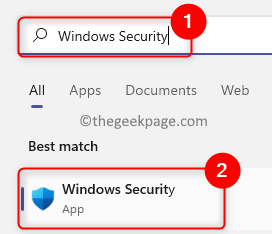
- 4624
- 852
- Mateo Pantoja
Windows PC se observa con frecuencia por Seguridad de Windows Para que los problemas mantengan su sistema protegido al proporcionar al usuario un informe que brinde información sobre la salud de la PC y, a su vez, da sugerencias para deshacerse de esos problemas. El informe de salud se muestra en el Rendimiento y salud del dispositivo página adentro Seguridad de Windows. Tan pronto como se abre esta página, Windows Security ejecuta un escaneo de salud para el dispositivo. Entonces, cada vez que llegue a esta página, verá el momento en que se realizó el último escaneo para el dispositivo y esta vez será la hora actual en su sistema.
Aparte del momento en que se ejecutó el escaneo, se le muestra el estado de las áreas para las cuales se rastrea la salud en su PC. Las áreas clave son las siguientes:
1. Servicio de tiempo de Windows: Es un requisito importante que el tiempo de su sistema sea correcto ya que los procesos del sistema que se ejecutan dependen de la precisión del tiempo.
2. Capacidad de almacenamiento: Da información si hay un problema de espacio de bajo disco en su PC.
3. Batería: En general, esta área se verifica para una computadora portátil o una PC que se ejecuta con energía de la batería para verificar si hay algo que esté forzando la batería.
4. Aplicaciones y software: Verifica las aplicaciones que no se ejecutan o que requieren una actualización.
Verifique el informe de rendimiento y salud del dispositivo en Windows 11
1. Toque en el Windows clave en su teclado y escriba Seguridad de Windows En la barra de búsqueda de Windows.
Seleccionar Seguridad de Windows en la lista de resultados que se muestra.
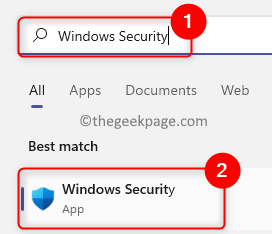
2. Una vez que estés en el Seguridad de Windows, Selecciona el Rendimiento y salud del dispositivo pestaña en el panel izquierdo.
Esto abre el Rendimiento y salud del dispositivo Página para ti.
3. En esta página, puede ver los informes sobre la salud de su dispositivo.
Esta página presenta el informe de salud del dispositivo basado en las cuatro áreas clave mencionadas anteriormente.
Si hay un cheque verde Junto a estas áreas clave, significa que actualmente no hay problemas.
A marca amarilla Al lado de las áreas clave indica que debe verificarlas nuevamente.
Puede hacer clic en estas áreas clave para ver si hay alguna recomendación que pueda ayudar a resolver el problema.
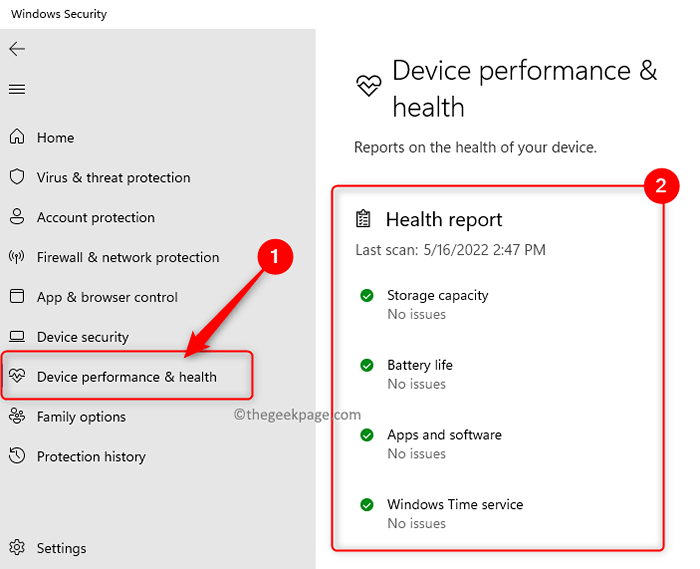
Gracias por leer.
Esperamos que este artículo le haya sido útil para obtener el informe de salud del dispositivo para su PC con Windows 11. Comenta y háganos saber tus opiniones y pensamientos sobre esto.
- « Fix Rufus no puede crear un problema USB inicial en Windows PC
- Cómo insertar una línea diagonal en una celda en Microsoft Excel »

